Как отключить запрос пароля при входе в Windows
Если не хочется, чтобы Windows при каждой загрузке запрашивала пароль или ПИН-код, эту проверку можно достаточно просто отключить. Более того, это сделать можно самыми разными способами.
Вариант первый
Самый простой и быстрый способ:
- Нажать сочетание клавиш Win+R;
- Будет вызвана командная строка, в которой нужно ввести: netplwiz;
- В открывшемся окне настроек необходимо убрать флажок с параметра Требовать ввод имени пользователя и пароля;
- Нажать экранную кнопку ОК;
- Система запросит предыдущий пароль и его повторное подтверждение;
- Снова нажать экранную кнопку ОК.
Если все было проделано верно, то останется перезагрузить компьютер.


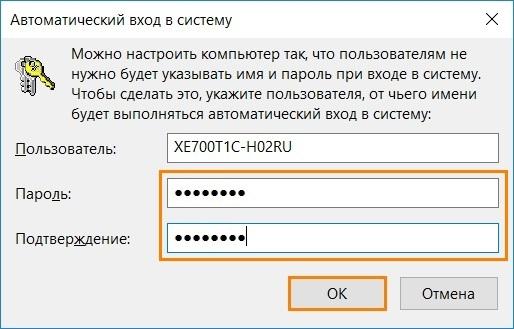
В некоторых случаях этот способ не срабатывает с первого раза. Имеет смысл проделать данную процедуру 3 или даже 4 раза.
Вариант второй
Если же не сработал способ первый, можно прибегнуть ко второму. Действия потребуется проводить через редактор системного реестра. Однако работа с реестром требует осторожности и внимательного выполнения инструкции. Так что, если есть сомнения в своих силах, лучше обратиться к специалисту.
Что нужно сделать:
- Нажать сочетание клавиш Win + R, вызвав командную строку;
- Ввести команду: regedit и нажать Enter;
- Откроется окно редактора реестра. Здесь потребуется выбрать ветку: HKEY_LOCAL_MACHINE\Software\Microsoft\Windows NT\CurrentVersion\Winlogon;
- Далее нужно изменить параметр AutoAdminLogon на значение 1. Для этого потребуется просто два раза кликнуть левой клавишей мыши на нем;
- Параметр DefaultDomainName изменяется на имя компьютера. Это имя находится в разделе свойств Этот компьютер (Мой компьютер). Если нет этого параметра, он создается через правый клик мышкой – Создать – Строковый параметр;
- Также нужно создать строковой параметр DefaultPassword и указать в нем текущий пароль для своей учетной записи.
Если все было проделано верно, то при последующей перезагрузке Windows не потребуется вводить никаких паролей.

Вариант третий
Если вдруг и два этих способа не подошли, скорее всего, поможет третий.
Для этого нужно будет скачать с официального сайта Майкрософт утилиту Autologon for Windows. Она распространяется совершенно бесплатно.
Использование максимально простое. Нужно будет в текстовых полях ввести имя пользователя и текущий пароль – выбрать пункт Disable. Повторное включение осуществляется выбором пункта Enable.
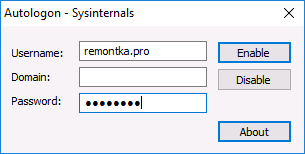
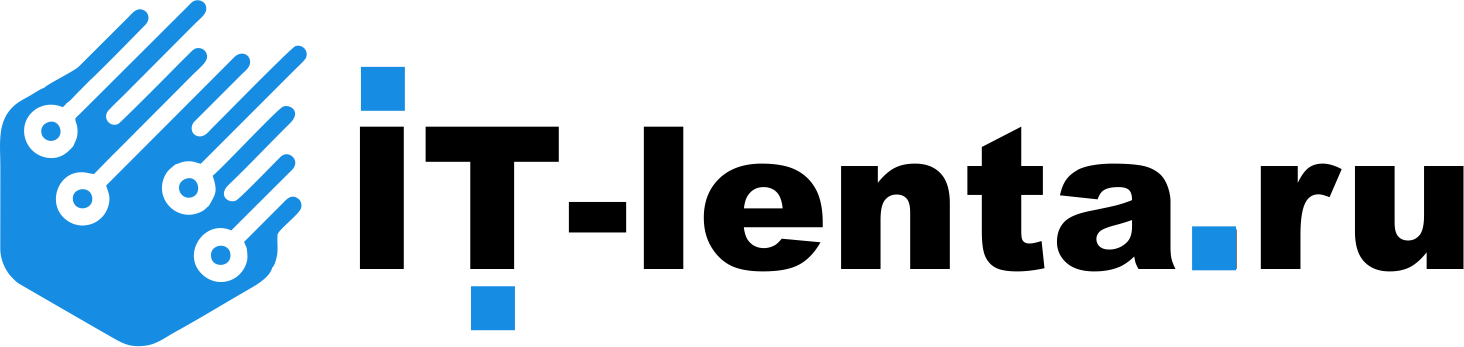












Комментарии 0